径方向カット フィーチャーを使用して、ソリッドに、ターンミルマシンで加工できるポケットを作成します。
次の方法で、径方向カットフィーチャーを作成します。
- 回転軸沿いに中心になるソリッド上にワークプレーンを作成します。
- ソリッドを選択し、[ソリッド]タブ > [フィーチャ]パネル > [カット] > [径方向カット]をクリックします。
径方向カット ウィザードが表示されます。
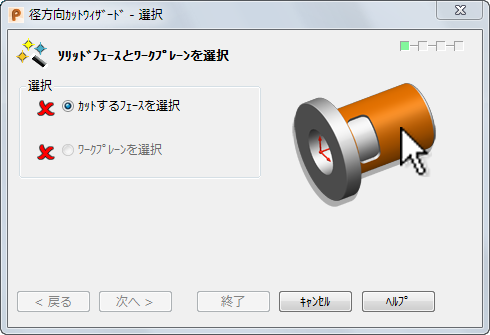
- カットする円筒フェース、既に作成したワークプレーンを選択して、次へ をクリックします。

- ウィザードの ガイドラインを追加 / 除去 を使用して、追加の角度ガイドラインを挿入します。
- 角度 ボックス
 に角度を入力し、入力 を押して、ガイドラインを挿入します。
に角度を入力し、入力 を押して、ガイドラインを挿入します。
- 角度 ボックス
 から角度を選択して、削除 をクリックして、ガイドラインを削除します。
から角度を選択して、削除 をクリックして、ガイドラインを削除します。
ヒント: ガイドラインは、ソリッドのカットに使用するワイヤーフレームをスケッチする場合に、マーカーとして有用です。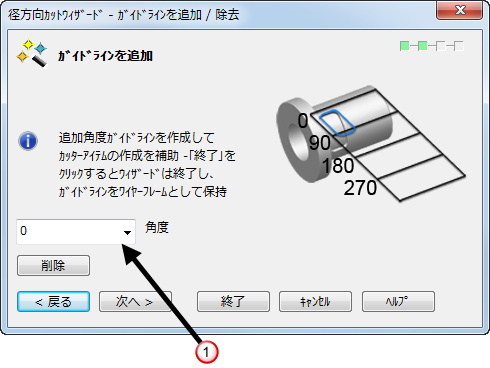
- 角度 ボックス
- 次へ をクリックして、ウィザードの カッターアイテム選択 ページを表示します。このページを使用して、カッティングオブジェクトの形状を定義します。
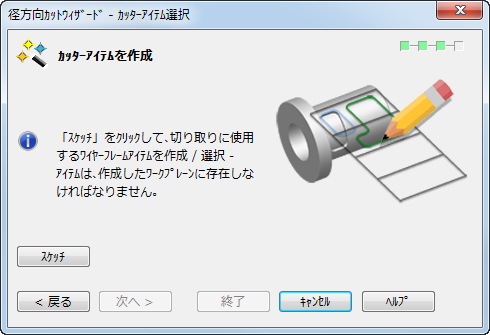
- スケッチ をクリックして、ウィザードを非表示にし、スケッチモードを開始します。スケッチモードを使用して、次の操作を行います。
- 適切な場合、新規ワイヤーフレームを作成
- 新規、または、既存のワイヤーフレームを選択
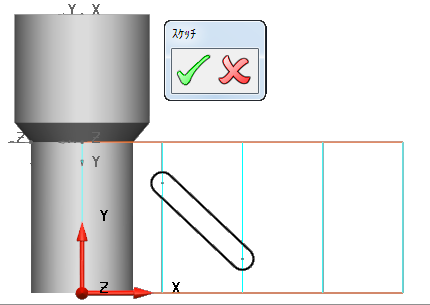
 を使用して、カッティングオブジェクトとしてワイヤーフレームを選択します。
を使用して、カッティングオブジェクトとしてワイヤーフレームを選択します。
 をクリックして、ウィザードを再び開き、モデル上へのワイヤーフレームの投影を表示します。あるいは、
をクリックして、ウィザードを再び開き、モデル上へのワイヤーフレームの投影を表示します。あるいは、 をクリックして、ワイヤーフレームを取消し、ウィザードに戻ります。
をクリックして、ワイヤーフレームを取消し、ウィザードに戻ります。
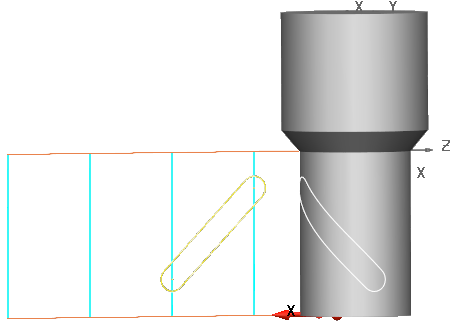
- 次へ をクリックして、次のオプションで、ウィザードの カット / ラップを実行 ページを表示します。
- カッティング オブジェクトとしてワイヤーフレームを使用するには、[カット]
 を選択します。次を使用して、カッティング距離を指定します。
を選択します。次を使用して、カッティング距離を指定します。
深さ - 数値を入力して、カッティング深さを定義します。
[貫通]: 円筒の中心線までカットします。
- ソリッドまでカットせずに、モデル上にワイヤーフレームを描画するには、[ラップ]
 を選択します。
を選択します。
オフセット ボックスに値を入力して、ラップされたワイヤーフレームがソリッドから離れていくようにします。
- 適用 をクリックして、カット、または、ラップを実行します。
- 削除 をクリックして、カット、または、ラップを元に戻します。

- カッティング オブジェクトとしてワイヤーフレームを使用するには、[カット]
- 適用 をクリックして、カット、または、ラップを実行します。
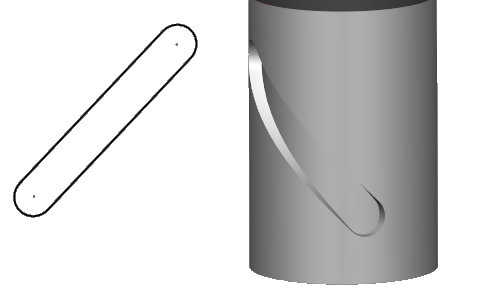
- 終了 をクリックします。